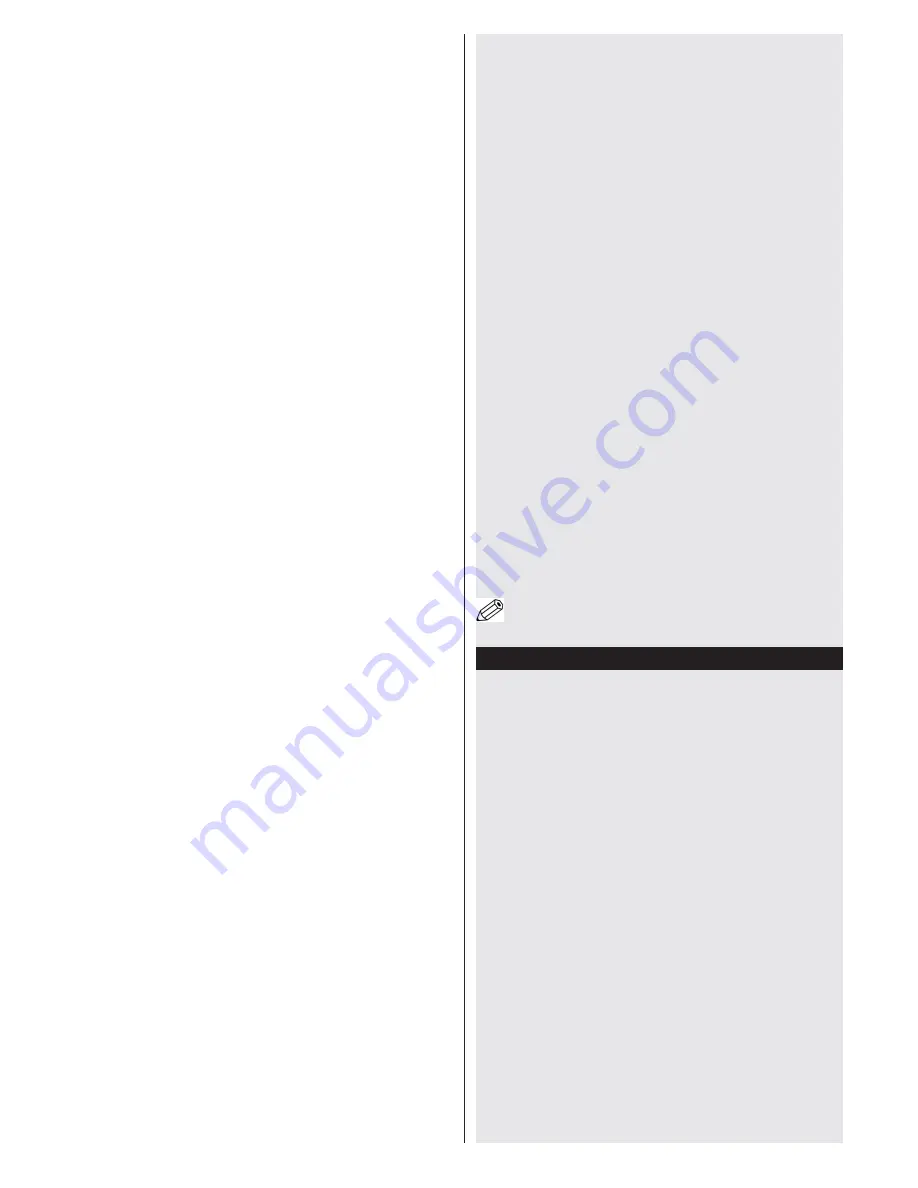
Deutsch
- 53 -
Konfiguration der kabelgebundenen
Netzwerk-Einstellungen im erweiterten
Modus
Während in den erweiterten Modus, drücken Sie die
ROTE
Taste, um die Einstellungen zu bearbeiten. Wenn
Sie fertig sind, drücken Sie auf
OK
, um zu speichern
und drücken Sie
RETURN
/
BACK
, um abzubrechen.
WICHTIG
: “Um ein drahtloses Netzwerk zu benutzen
wird ein AN-WUD350” USB-Dongle benötigt.
Die WiFi-Funktion kann für einen drahtlosen
Netzwerkanschluss verwendet werden.
- Wenn Sie das AN-WUD350 Wifi Dongle haben
(separat
erhältlich)
, wählen Sie den
Netzwerk-Typ
als
Wireless-
Gerät
um die Verbindung zu starten.
Um die Wi-Fi-Eigenschaft zu aktivieren, sollten die Profile
richtig konfiguriert sein. Bitte stecken Sie den WiFi-Dongle
(separat erhältlich) in eines der USB-Eingänge.
Drücken Sie die
GELBE
Taste, um drahtloses Netzwerk
vom Menü Netzwerk-Einstellungen zu scannen. Danach
wird die verfügbare Netzwerk-Liste angezeigt. Bitte
wählen Sie Ihr gewünschtes Netzwerk von der Liste.
Ist das gewählte Netzwerk mit einem Passwort
geschützt, geben Sie diesen bitte über die Zifferntasten
ein. Sie können diese Tastatur durch Benutzen der
Navigationstasten
(links / rechts / oben / unten) und der
OK
-Taste auf der Fernbedienung verwenden.
Warten Sie, bis die IP-Adresse auf dem Bildschirm
angezeigt wird.
Dies bedeutet, dass die Verbindung nun hergestellt
ist. Um ein drahtloses Netzwerk zu verlassen, sollten
Sie
Konfigurationsstatus
markieren und die Taste
OK
drücken.
Sie können zwischen Menü-Tabs navigieren, indem
Sie die links / rechts Tasten drücken. Die Hilfe-Bar an
der Unterseite des Dialoges zeigt Funktionen, die Sie
verwenden können. Drücken Sie die
BLAUE
Taste,
um die Geschwindigkeit Ihrer Internetverbindung zu
überprüfen.
Sie können die Signalstärke durch das Menü Netzwerk-
Einstellungen für den Drahtloser-Gerät-Modus prüfen.
Informationen
Konfigurationsstatus
: Zeigt den Wi-Fi-Status als
Verbunden oder Nicht Verbunden an.
IP-Adresse
: Zeigt die aktuell zugewiesene IP-Adresse
an.
Netzwerkname
: Der Name des verbundenen Netzwerks
wird angezeigt.
Drücken Sie die
GRÜNE
Taste, um zum erweiterten
Modus zu wechseln und drücken Sie dann die Taste
OK
, um die Einstellungen zu bearbeiten.
Löschen von gespeicherten Wifi-Profilen
Gespeicherte Profile werden gelöscht, wenn die
Drahtloser-Gerät-Auswahl OSD auf dem Bildschirm ist,
die rote Taste drücken.
Verbindung zu Ihrem Handy via WiFi
(Optional)
•
Wenn Ihr Handy über die WiFi-Funktion verfügt, können
Sie Ihr Handy durch mit einer WiFi-Verbindungn über
einen Router mit Ihrem Fernseher verbinden, um
Inhalte von Ihrem Handy zu spielen. Dazu muss Sie
Ihr Handy über eine geeignete Sharing-Software
verfügen.
•
Um mit Ihrem Router Verbindung aufzunehmen,
folgen Sie den oben genannten Schritten im Abschnitt
Drahtlose Verbindung.
•
Danach engagieren Sie Ihr Handy mit dem Router und
dann aktivieren Sie die Sharing-Software auf Ihrem
Handy. Dann wählen Sie die Dateien, welche Sie mit
Ihrem Fernseher teilen möchten.
•
Wenn die Verbindung korrekt aufgebaut ist, sollten
Sie jetzt über den Medienbrowser Ihres Fernsehers
Zugriff auf die freigegebenen Dateien von Ihrem
Handy haben.
•
Betreten Sie das Menü Medienbrowser.
Wiedergabegerät Auswahl OSD wird angezeigt.
Wählen Sie Ihr Handy-Ident und drücken Sie
OK
, um
fortzufahren.
Hinweis: -{}-Diese Funktion kann bei einigen Mobiltelefonen
nicht unterstützt werden.
Konnektivität Fehlerbehebung
Drahtlosnetzwerk nicht verfügbar
Stellen Sie sicher, dass die Firewall-Einstellungen Ihres
Netzwerks die drahtlose Verbindung Ihres Fernsehers
zulassen. “AN-WUD350”USB-WiFi-Dongle (separat
erhältlich) sollte ordnungsgemäß gesteckt sein (wenn
verfügbar). Versuchen Sie, das drahtgebundene
Heimnetz zu verwenden, wenn das drahtlose Netzwerk
nicht funktioniert. Für weitere Informationen über den
Prozess, lesen Sie den Abschnitt über Drahtgebundene
Verbindung.
Überprüfen Sie das Modem (Router) zuerst. Liegt
kein Problem mit dem Router vor, überprüfen Sie die
Internetverbindung des Modems.
Verbindung ist langsam
Sehen Sie im Handbuch Ihres WiFi-Modems nach,
um Informationen über den Versorgungsbereich, die
Verbindungsgeschwindigkeit, die Signalqualität und
weitere Einstellungen zu erhalten. Sie benötigen einen
Hochgeschwindigkeitsanschluss für das Modem.
Summary of Contents for LC-32LE350E-BK
Page 26: ...English 25 Dimensional Drawings LC 39LE350E ...
Page 27: ...English 26 Dimensional Drawings LC 32LE350E ...
Page 28: ...English 27 End of life disposal ...
Page 61: ...Deutsch 60 Maßzeichnungen LC 39LE350E ...
Page 62: ...Deutsch 61 Maßzeichnungen LC 32LE350E ...
Page 95: ...Italiano 94 Disegni dimensionali LC 39LE350E ...
Page 96: ...Italiano 95 Disegni dimensionali LC 32LE350E ...
Page 129: ...Français 128 Schémas dimensionnels LC 39LE350E ...
Page 130: ...Français 129 Schémas dimensionnels LC 32LE350E ...
















































